更新时间:2020-10-13 17:22:41 来源:动力节点 浏览2622次
环境变量的配置是java中的一项基本操作,在下载安装JDK以后,是需要配置环境变量后才能运行程序的,前面我们学习了两种环境变量的配置,分别是Path环境变量和Classpath环境变量,这篇文章来学习配置home环境变量的方法。
配置home环境变量的操作步骤如下:
1.打开我的电脑→点击计算机→点击属性
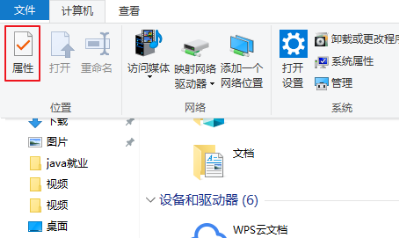
或文件资源管理器→此电脑鼠标右键→选择属性
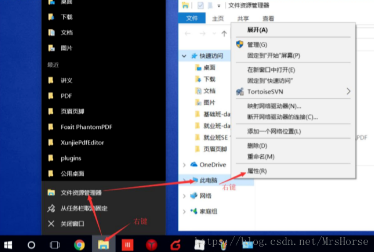
在打开的页面中点击高级系统设置
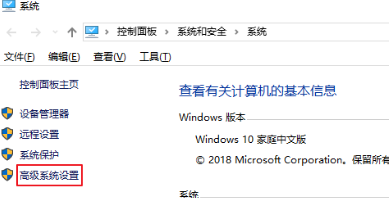
3.在打开页面中点击高级→环境变量
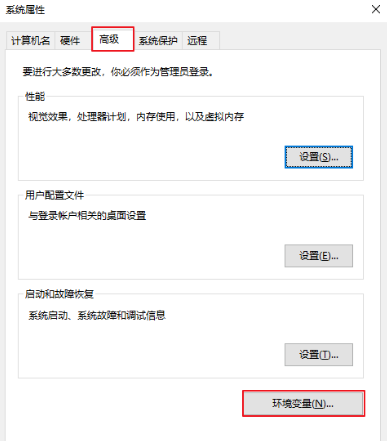
4.点击新建,创建新的环境变量
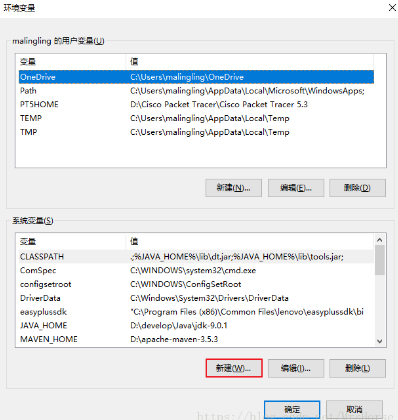
5.在变量名后输入JAVA_HOME,找到bin所在目录,将bin前的路径复制到变量值处,点击确定;
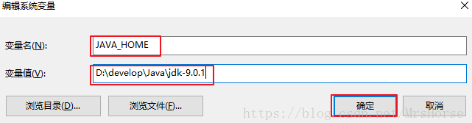
6.选中path,点击编辑

7.在变量值的前面输入%JAVA_HOME%;分号必须要写,且必须是英文下的;
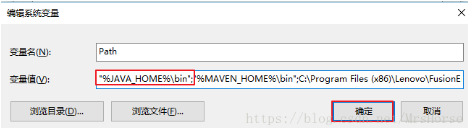
8.环境变量配置完成,按windows+R键重新打开命令窗口,在任意目录下输入javac命令,运行成功
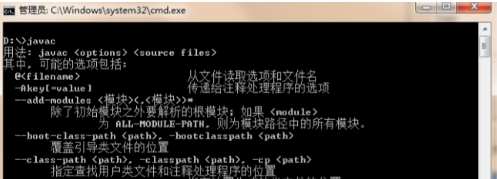
注意:配置时要确保路径的正确性,例如全路径为:D:\develop\Java\jdk-9.0.1\bin
若:JAVA_HOME:D:\develop\Java\jdk-9.0.1\;(最后有\)
PATH:%JAVA_HOME%bin;(bin前无\);
若:JAVA_HOME:D:\develop\Java\jdk-9.0.1;(最后无\)
PATH:%JAVA_HOMEb%\bin;(bin前有\)。
通过上面的8个步骤就完成了配置home环境变量的操作。配置home环境变量的意义在于告诉操作系统,我们使用的JDK开发工具在那个目录下,在修改完home路径后,进入的目录就会变,home默认就是根目录,达到配置home环境变量配置的目的。
 Java实验班
Java实验班
0基础 0学费 15天面授
 Java就业班
Java就业班
有基础 直达就业
 Java夜校直播班
Java夜校直播班
业余时间 高薪转行
 Java在职加薪班
Java在职加薪班
工作1~3年,加薪神器
 Java架构师班
Java架构师班
工作3~5年,晋升架构
提交申请后,顾问老师会电话与您沟通安排学习